Windows 11은 새로운 UI, AI 통합, PC와 상호 작용하는 다양한 방법 등 이전 버전과 크게 달라진 점이 있습니다. 새 릴리스를 얻기 위해 Microsoft는 Windows Insider 프로그램을 통해 개발, 테스트 및 릴리스 미리 보기라는 세 가지 채널을 제공합니다. 이제 회사는 업데이트된 버전을 얻는 또 다른 방법인 Windows Canary 빌드를 도입하고 있습니다. 새로운 빌드와 획득 방법을 자세히 살펴보겠습니다.
Microsoft는 채널을 구독하는 모든 Insider 멤버를 위해 최신 Windows Canary 빌드를 테스트합니다. 이 채널은 Microsoft가 테스트하고 있는 최신 빌드뿐만 아니라 향후 Windows 11 업데이트의 최종 버전에는 결코 나타나지 않을 수 있는 최신 및 실험적 기능을 제공합니다.
Dev 채널과 유사하게 Canary는 Windows 버전 .25000 이상을 지원하지만 다른 모든 채널은 .23000으로 제한됩니다. Canary 채널에 릴리스된 빌드에는 Microsoft가 말한 것처럼 상당히 새롭기 때문에 최소한의 문서와 릴리스 노트가 함께 제공됩니다.
현재 Dev 채널은 Canary 버전과 유사합니다. 실제로 Dev 채널에 릴리스된 빌드는 .25000 빌드이므로 모든 Dev 채널 구성원이 Windows 참가자 프로그램에서 Canary로 자동 이동됩니다. 모든 사람이 마이그레이션하고 나면 개발 채널에서 .23000 버전을 사용할 수 있게 됩니다. Canary에서 Dev 채널로 다시 전환하려면 Windows 11을 완전히 다시 설치해야 합니다.
Windows 참가자 프로그램에 가입하여 Canary 빌드를 설치할 수 있습니다. 등록한 후에는 Canary 채널에 가입하고 이에 따라 최신 버전을 설치할 수 있습니다. 이 과정을 진행하는 데 도움이 되도록 아래 단계를 따르세요. 이미 Windows 참가자라면 방법 2를 대신 사용할 수 있습니다.
먼저 Windows Insider 프로그램에 가입해 보세요. Windows 참가자 프로그램에 참여하려면 Microsoft 계정으로 로그인해야 합니다. 따라서, 로컬 계정으로 로그인하시는 경우, Microsoft 계정으로 전환하여 아래 안내를 따르시기를 권장드립니다.
Windows + i를 눌러 설정 앱을 시작하세요.
사이드바에서 개인정보 및 보안을 클릭하세요.
진단 및 피드백을 클릭하세요.
진단 데이터와 옵션 데이터 간 전환을 활성화합니다.
지금 Windows 업데이트를 클릭하세요.
Windows 참가자 프로그램을 선택하세요.
시작을 클릭하세요.
귀하의 Microsoft 계정이 자동으로 감지됩니다. 다음을 클릭하세요.
Windows 참가자 프로그램에 대한 새 프롬프트에서 계정 연결을 클릭하세요.
Microsoft 계정을 선택하고 계속을 클릭하세요.
이제 프로그램에 대한 라이센스 계약이 표시됩니다. 자신의 재량에 따라 검토한 후 "계속"을 클릭하세요.
기본 인사이더 채널로 Canary를 클릭하고 선택하세요.
계속하려면 을 클릭하세요.
채널 선택을 확인하고 계속 을 다시 클릭하세요.
이제 카나리아 채널 라이센스 계약을 검토하고 계속을 클릭하세요.
이제 PC를 다시 시작하라는 메시지가 표시됩니다. 열려 있는 모든 작업을 저장하고 지금 다시 시작을 클릭하세요.
PC가 다시 시작된 후 설정 앱을 다시 열고 "Windows 업데이트"를 클릭하세요.
지금 클릭하여 업데이트 확인을 확인하세요.
이제 Canary 채널에서 사용 가능한 최신 버전이 PC에 표시됩니다. 이제 최신 버전을 설치하고 새롭고 실험적인 기능을 즐길 수 있습니다.
이제 Windows 참가자 프로그램에 참여하고 있으므로 Canary 빌드 채널에 참여하여 최신 버전을 설치할 수 있습니다. 이 과정을 진행하는 데 도움이 되도록 아래 단계를 따르세요.
Windows + i단축키를 눌러 설정 앱을 엽니다. 이제 왼쪽 사이드바에서 Windows 업데이트를 클릭하세요.
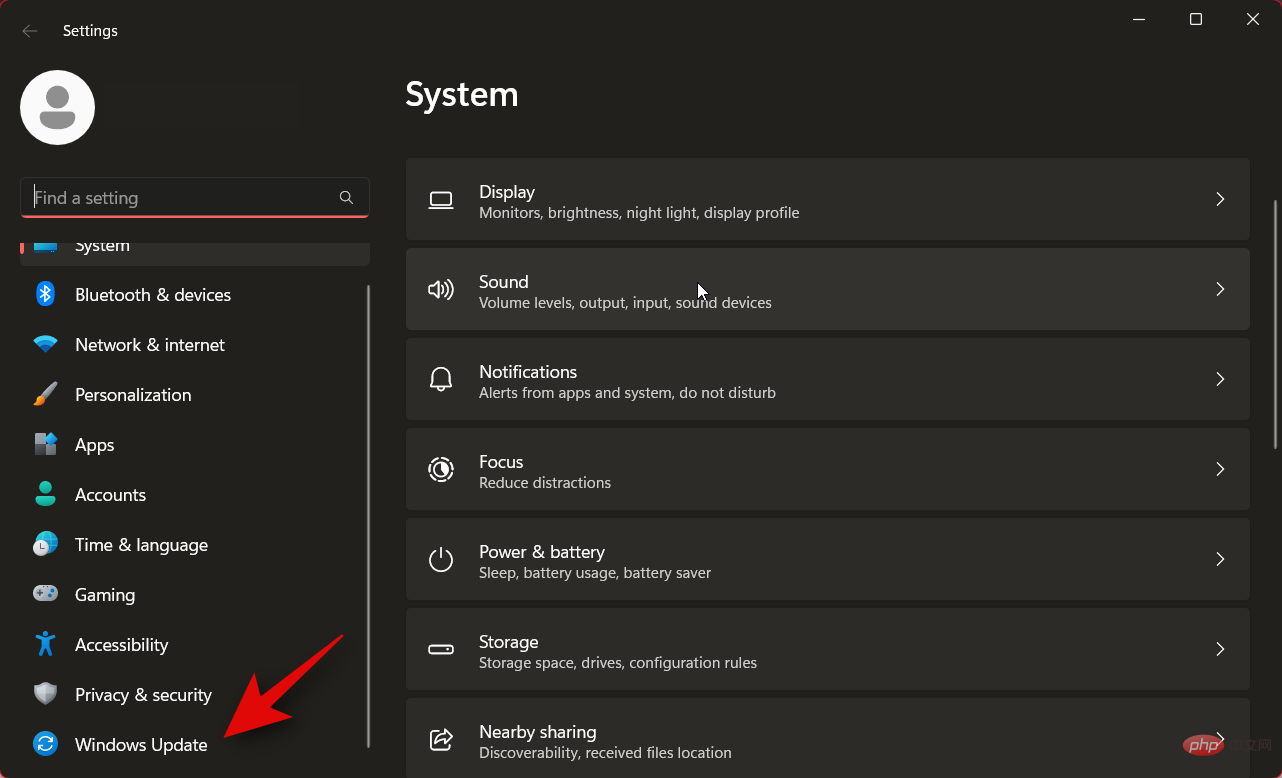
Windows Insider Program을 클릭하세요.
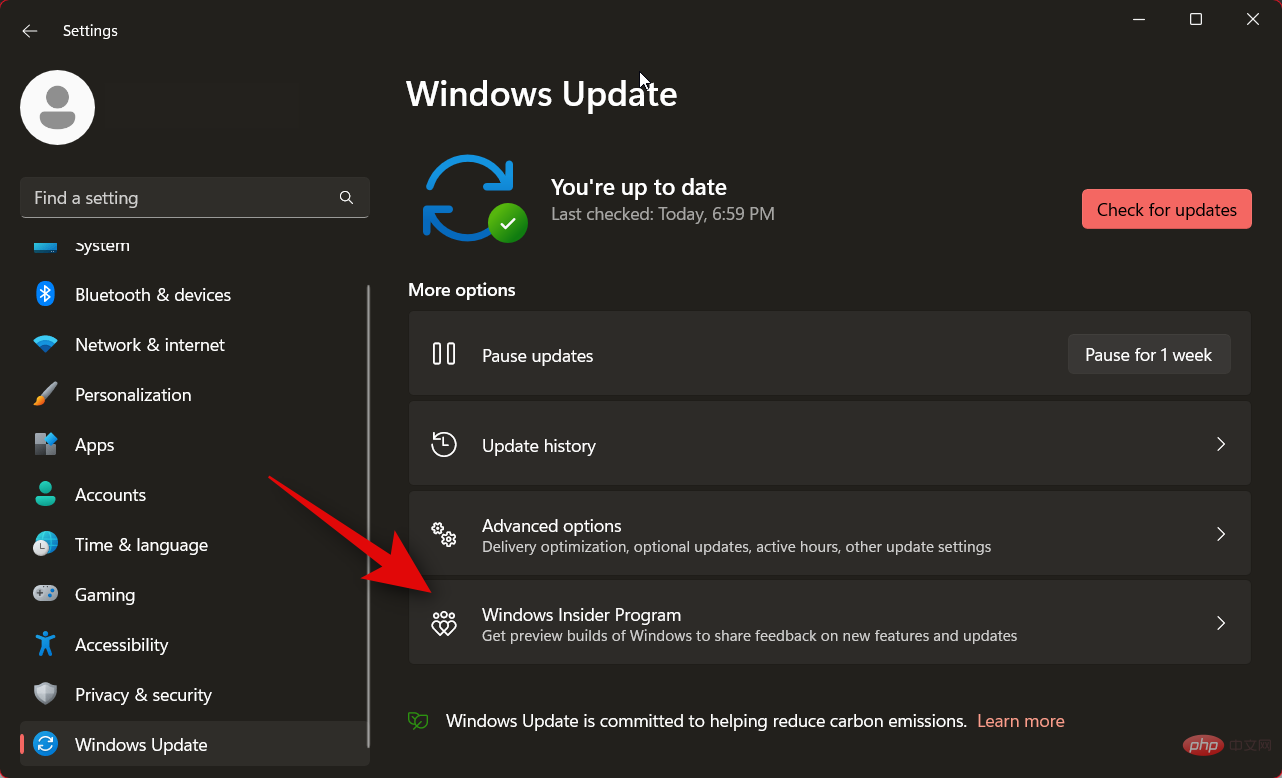
인사이더 설정을 선택하려면 을 클릭하세요.
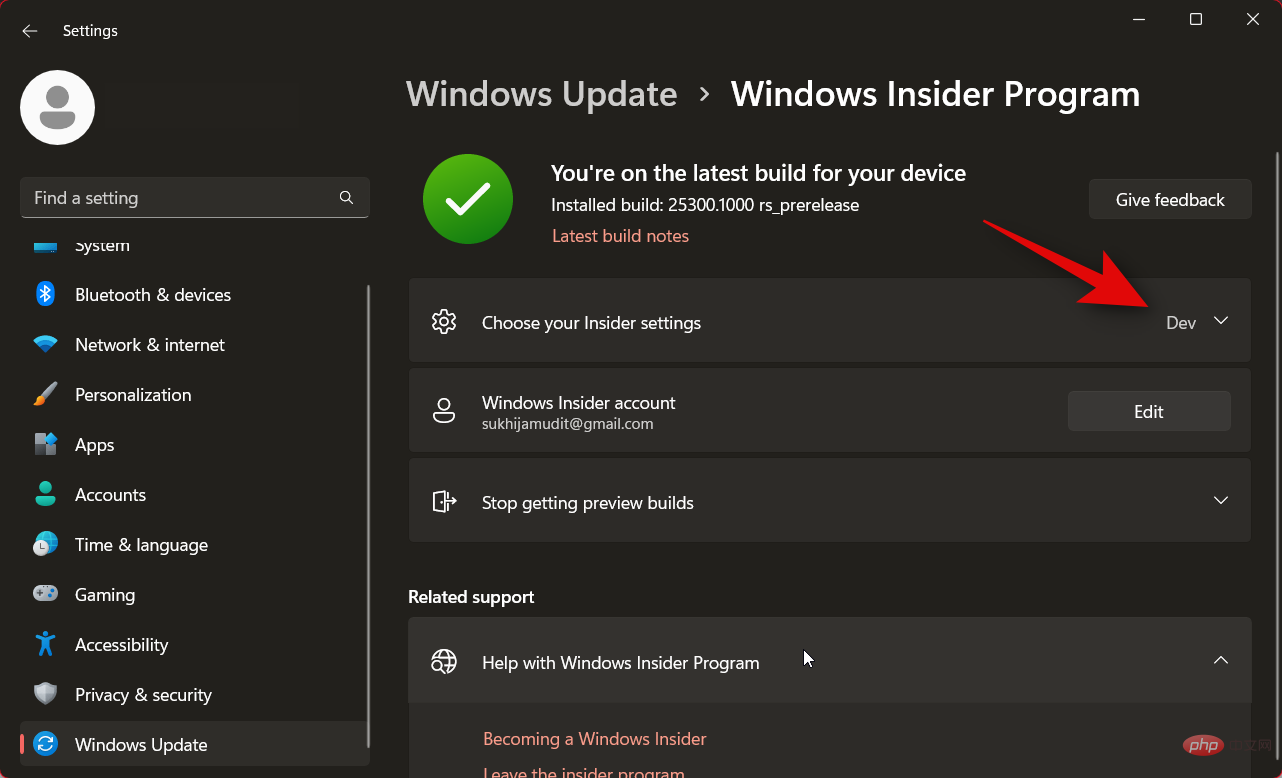
이제 클릭하고 Canary Channel을 선택하세요.
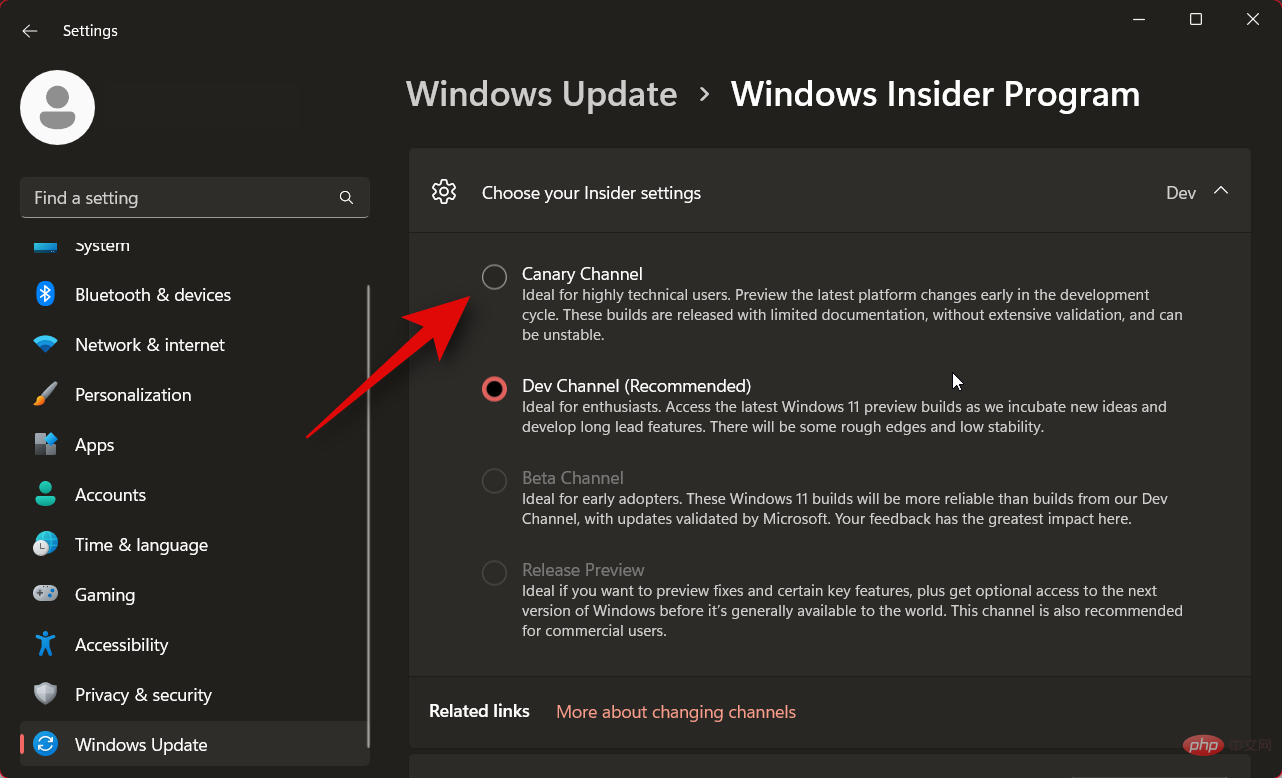
상단의 Windows 업데이트 를 클릭하면 이전 페이지로 돌아갑니다.
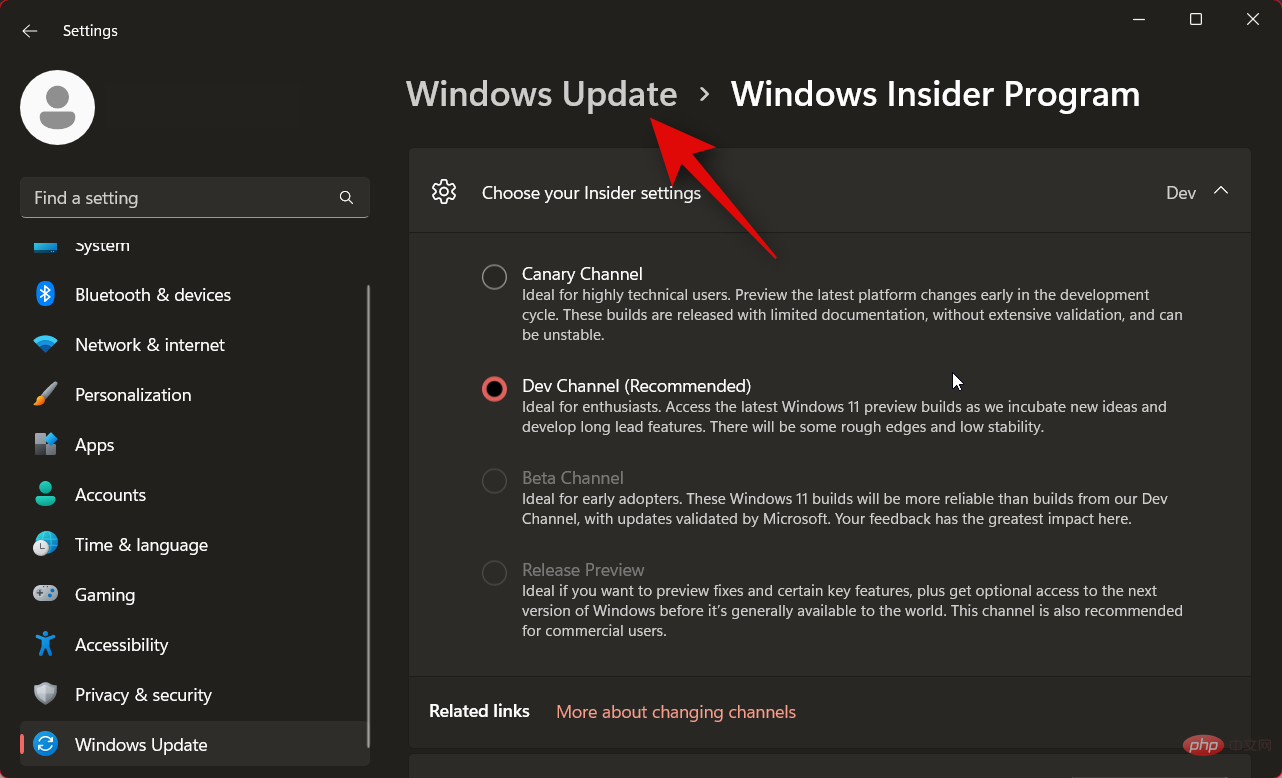
업데이트 확인을 클릭하세요.
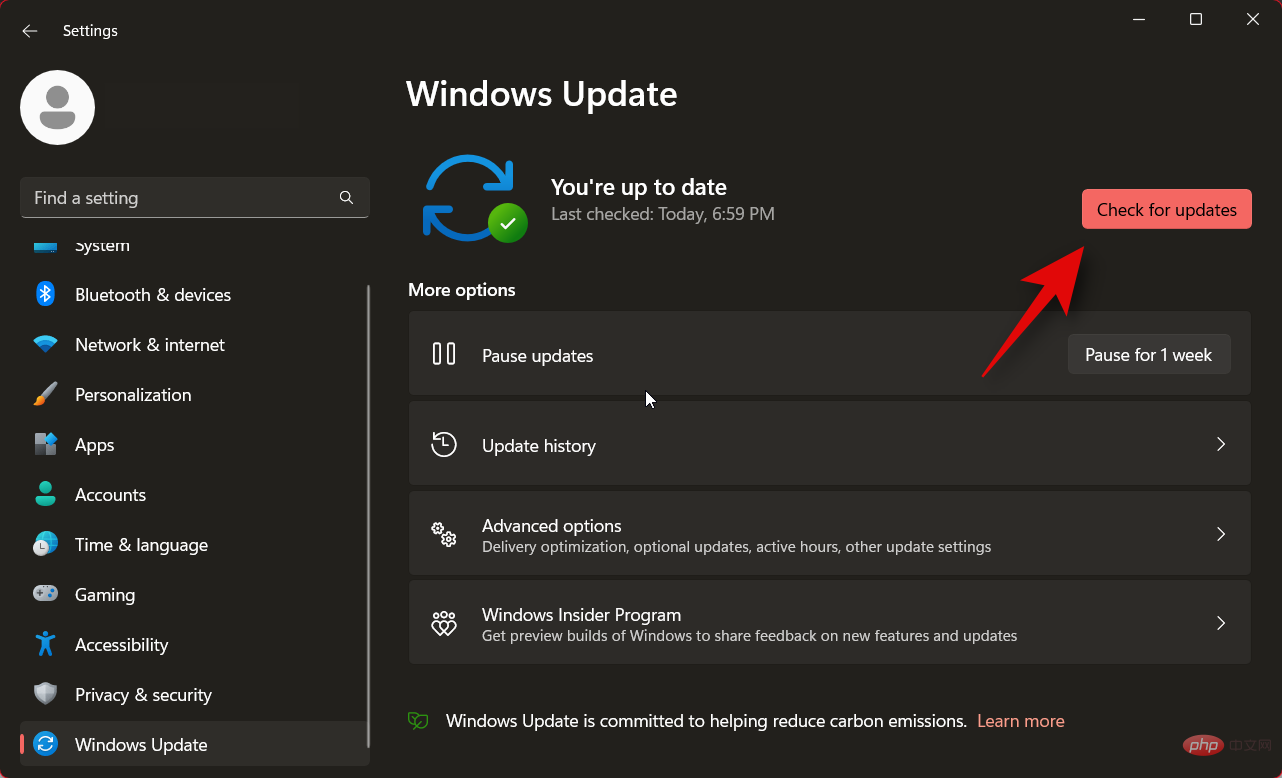
Windows는 이제 Canary 채널에 사용 가능한 최신 빌드를 확인하고 표시합니다. Windows 11 PC에서 최신 업데이트를 받으려면 다운로드 및 설치를 클릭하세요.
그렇습니다! 이제 Canary 채널로 전환하고 사용 가능한 최신 버전을 설치했습니다.
향후 이런 일이 발생할 수 있지만 현재 채널은 Dev 채널을 구독하는 Insider 회원이 이미 사용할 수 있는 Windows 11 빌드를 미리 보는 데 중점을 두고 있습니다. 최근 추측에 따르면 Canary 빌드를 발표하는 Microsoft의 공식 블로그 게시물에는 Windows 11에 대한 언급이 없습니다. 대신 Microsoft는 이 새로운 내부 채널을 Canary라고 부르며, 빌드를 Windows Canary 빌드라고 합니다. 이는 회사가 이 채널에서 향후 Windows 버전을 테스트할 계획임을 나타낼 수 있지만 현재는 확인되지 않았습니다.
전문적인 목적으로 최신 버전이 필요하거나 향후 Windows 버전으로 개발 환경을 테스트하려는 경우 Canary 버전을 구독하고 전환할 수 있습니다. 하지만 일상적인 사용자라면 Canary 버전을 사용하지 않는 것이 좋습니다. 이러한 최신 버전에는 일상적인 작업 흐름에 필수적일 수 있는 Windows의 기본 기능을 손상시킬 수 있는 새로운 기능과 버그가 도입되는 경우가 많습니다. 대신 새로운 Windows 11 기능을 테스트할 수 있는 안정적인 빌드를 받으려면 베타 또는 릴리스 미리 보기 채널에 가입하는 것이 좋습니다.
위 내용은 Windows 11 카나리아 에디션을 설치하는 방법의 상세 내용입니다. 자세한 내용은 PHP 중국어 웹사이트의 기타 관련 기사를 참조하세요!